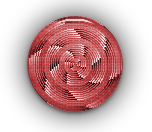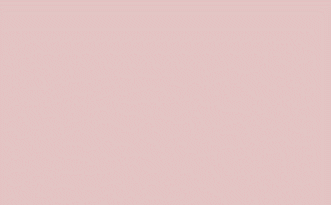 |

Deze tutorial is auteursrechtelijk beschermd door Les Douceurs de Cloclo, alle rechten voorbehouden.
Elke verspreiding, zonder voorafgaande schriftelijke toestemming is geheel verboden.
Elke gelijkenis met een andere tutorial is puur toeval.
Deze les is geschreven in PSP X9 op 26-11-2018.
Ik heb de persoonlijke toestemming van Claudine om haar lessen te vertalen uit het Frans.
Wil je deze vertaling linken, dan moet je Claudine daarvoor persoonlijk toestemming om vragen !!!
Ik ben alleen maar de vertaler, de auteursrechten liggen volledig bij Claudine.
Merci beaucoup Claudine, que je pouvez traduire vos leçons en Néerlandais
Claudia.
Materialen :
Dubbelklik op de Eye Candy preset "glass_susanne", deze installeert zich dan in het filter.
Steek het Textuur "gold09" in de juiste map van jouw PSP versie : Corel_02/Texturen.
Het Masker "mask_narah_dupla" openen we in PSP zelf.
Filters :
Eye Candy 5 : Impact - Glass.
Italian Editors Effect - Picture in Picture.
Graphics Plus - Cross Shadow.
AAA Frames - Foto Frame.
Kleurenpallet :
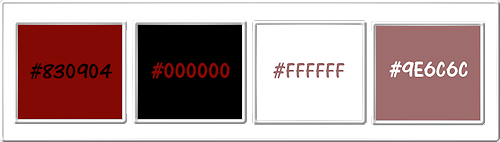
1ste kleur = #830904
2de kleur = #000000
3de kleur = #FFFFFF
4de kleur = #9E6C6C
Wanneer je met eigen kleuren werkt speel dan met de mengmodus en/of dekking naar eigen inzicht.
Klik op onderstaande banner om naar de originele les te gaan :

1.
Ga naar het Kleurenpallet en zet de Voorgrondkleur op de 1ste kleur en de Achtergrondkleur op de 2de kleur.

2.
Open uit de materialen het bestand "alpha_susanne".
Dit is geen leeg bestand. De selecties zitten in het alfakanaal.
Venster - Dupliceren (of gebruik de sneltoetsen SHIFT + D).
Sluit het originele bestand, we werken verder op het duplicaat.
Lagen - Eigenschappen : hernoem de laag van het bestand "RAster 1".
Ga naar het Kleurenpallet en klik met de muis in de Voorgrondkleur en daarna op het tabblad "Verloop".
Maak een Verloop met deze instellingen :
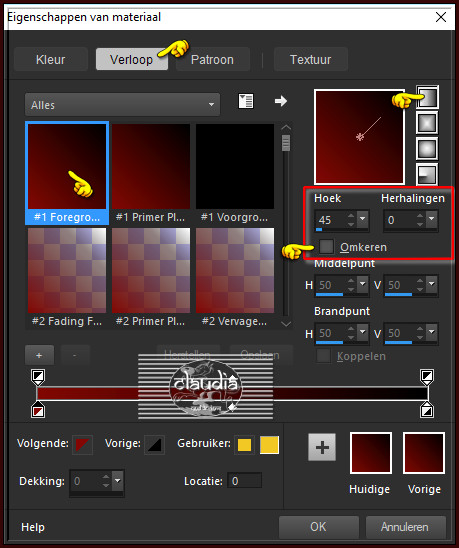
Ga terug naar je werkje.
Vul het bestand met het Verloop.
Effecten - Afbeeldingseffecten - Naadloze herhaling :
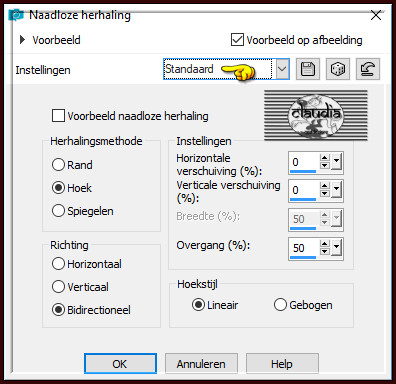
Aanpassen - Ruis toevoegen/verwijderen - Ruis toevoegen :
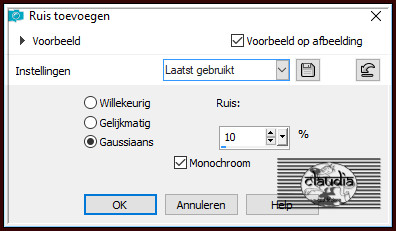
Effecten - Insteekfilters - <I.C.NET Software> - Filters Unlimited 2.0 - [AFS IMPORT] - sqborder2 :
![Effecten - Insteekfilters - <I.C.NET Software> - Filters Unlimited 2.0 - [AFS IMPORT] - sqborder2](../../images/Vertaalde_Lessen/Les-Douceurs-de-Cloclo/Susanne/Plaatje4.jpg)
Effecten - Afbeeldingseffecten - Naadloze herhaling : de instellingen staan goed.
Effecten - Afbeeldingseffecten - Naadloze herhaling : neem dezelfde instellingen als daarnet maar vink nu "Horizontaal" aan bij Richting.

3.
Selecties - Selectie laden/opslaan - Selectie laden uit alfakanaal : ©Cloclo
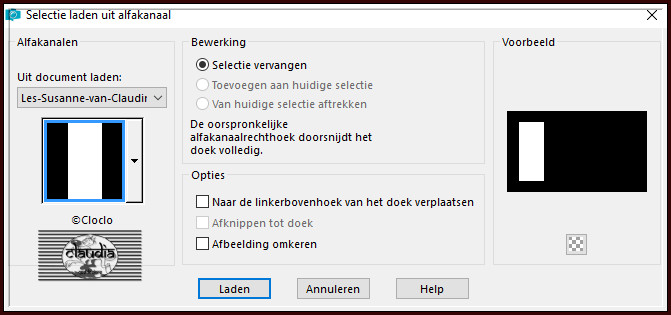
Lagen - Nieuwe rasterlaag.
Ga naar het Kleurenpallet (de kleuren staan goed) en klik met de muis in de Voorgrondkleur en daarna op het tabblad "Verloop".
Maak een Verloop met deze instellingen :
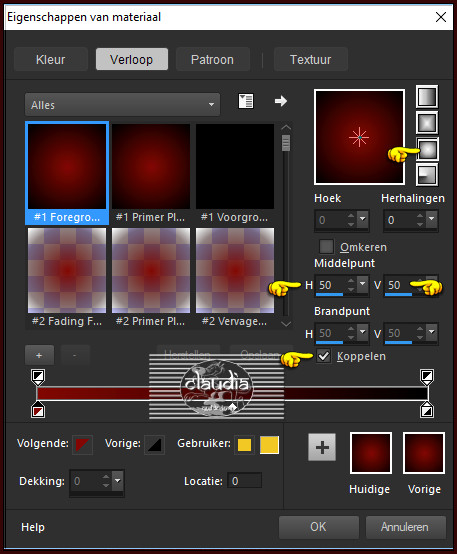
Ga terug naar je werkje.
Vul de selectie met dit Verloop.
Effecten - 3D-Effecten - Slagschaduw :
Verticaal = 0
Horizontaal = 0
Dekking = 50
Vervaging = 10
Kleur = 3de kleur (#FFFFFF)
Selecties - Wijzigen - Inkrimpen : Aantal pixels = 12.
Effecten - 3D-Effecten - Slagschaduw : de instellingen staan goed.
Selecties - Wijzigen - Inkrimpen : Aantal pixels = 12.
Effecten - 3D-Effecten - Slagschaduw : de instellingen staan goed.
Selecties - Niets selecteren.
Lagen - Dupliceren.
Afbeelding - Spiegelen - Horizontaal spiegelen.
Lagen - Samenvoegen - Omlaag samenvoegen.

4.
Open uit de materialen het element "deco Cloclo 3".
Bewerken - Kopiëren.
Ga terug naar je werkje.
Bewerken - Plakken als nieuwe laag.
Effecten - 3D-Effecten - Slagschaduw :
Verticaal = 1
Horizontaal = 1
Dekking = 50
Vervaging = 10
Kleur = Zwart (#000000)
Lagen - Schikken - Omlaag.
Open uit de materialen het element "deco Cloclo".
Bewerken - Kopiëren.
Ga terug naar je werkje.
Bewerken - Plakken als nieuwe laag.
Het element staat gelijk goed.
Lagen - Eigenschappen : zet de Mengmodus van deze laag op Luminantie (oud).
Effecten - 3D-Effecten - Slagschaduw : de instellingen staan goed.
Open uit de materialen het element "deco Cloclo 2".
Bewerken - Kopiëren.
Ga terug naar je werkje.
Bewerken - Plakken als nieuwe laag.
Het element staat gelijk goed.

5.
Effecten - Insteekfilters - Alien Skin Eye Candy 5 : Impact - Glass :
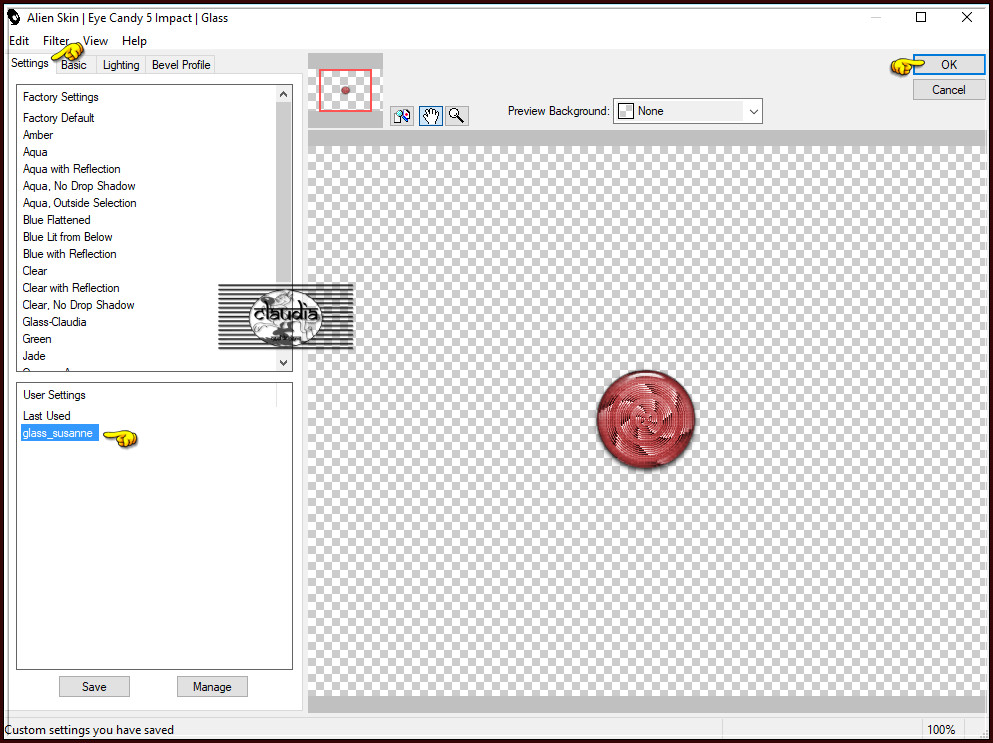
Of voer de instellingen manueel in :
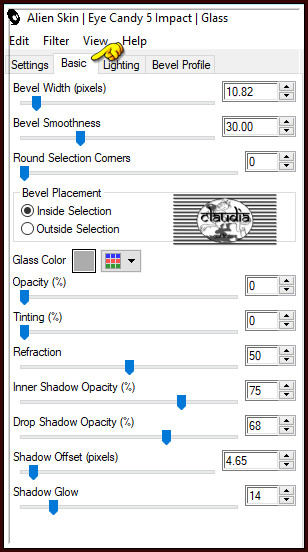
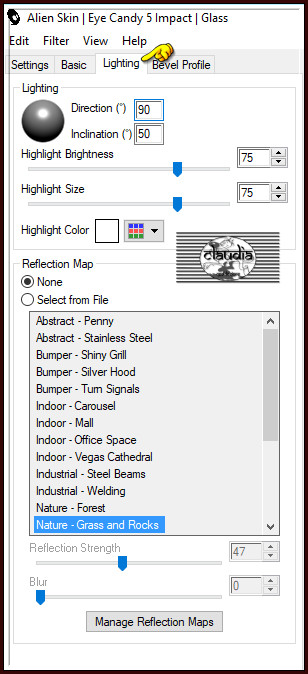
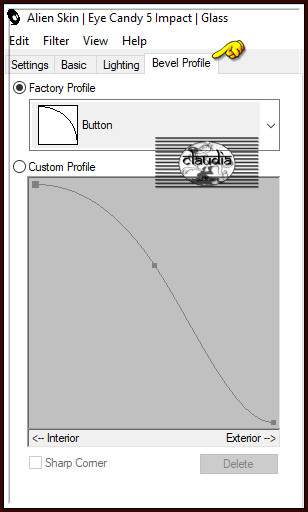
Afbeelding - Randen toevoegen : Symmetrisch aangevinkt
2 px met de 2de kleur
4 px met de 1ste kleur
2 px met de 2de kleur
Venster - Dupliceren of gebruik de sneltoetsen Shift + D.
Zet het duplicaat even opzij voor later gebruik.
Ga terug naar je werkje.
Bewerken - Kopiëren !!!
Selecties - Alles selecteren.
Afbeelding - Randen toevoegen : 30 px met de 3de kleur, Symmetrisch aangevinkt.
Selecties - Omkeren.
Bewerken - Plakken in selectie.
Aanpassen - Vervagen - Radiaal vervagen :
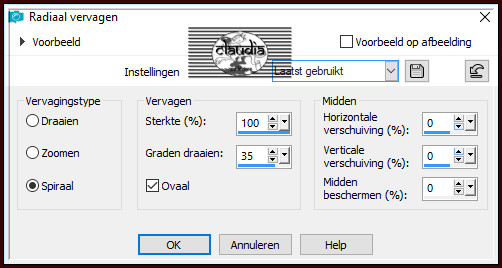
Effecten - Insteekfilters - Italian Editors Effect - Picture in Picture :
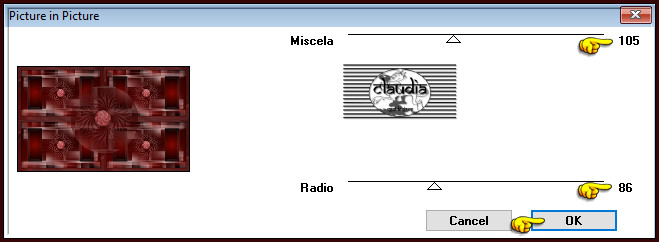
Selecties - Niets selecteren.
Selecties - Alles selecteren.
Selecties - Wijzigen - Inkrimpen : Aantal pixels = 12.
Effecten - 3D-Effecten - Slagschaduw : 2 x toepassen !!!
Verticaal = 2
Horizontaal = 2
Dekking = 50
Vervaging = 10
Kleur = Zwart (#000000)
Selecties - Niets selecteren.

6.
Afbeelding - Randen toevoegen : Symmetrisch aangevinkt
2 px met de 2de kleur
4 px met de 1ste kleur
2 px met de 2de kleur
Afbeelding - Randen toevoegen : Symmetrisch niet aangevinkt
Kleur = wit (#FFFFFF)
Boven = 100
Links = 25
Rechts = 25
Onder = 100
Activeer de Toverstaf, Doezelen en Tolerantie op 0.
Ga terug naar je werkje.
Selecteer de witte asymmetrische rand.
Lagen - Nieuwe rasterlaag.
Ga naar het Kleurenpallet en klik met de muis in het Verloop en verander de instellingen :

Effecten - Insteekfilters - Graphics Plus - Cross Shadow :
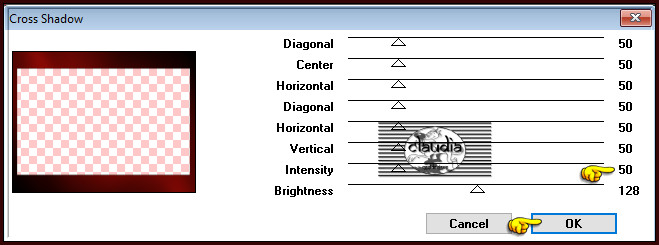

7.
Effecten - Texuureffecten - Textuur : Textuur = gold09
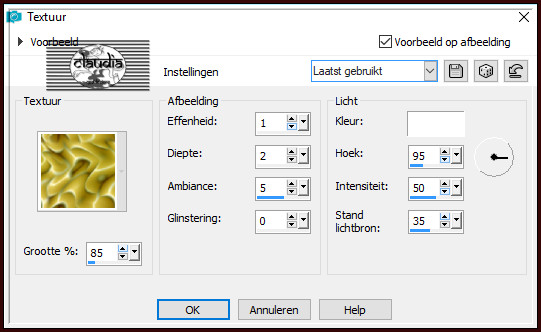
Selecties - Omkeren.
Effecten - 3D-Effecten - Slagschaduw :
Verticaal = 5
Horizontaal = 5
Dekking = 50
Vervaging = 15
Kleur = Zwart (#000000)
Selecties - Niets selecteren.
Afbeelding - Randen toevoegen : 2 px met de 2de kleur, Symmetrisch aangevinkt.
Activeer je opzij gezette duplicaat uit punt 5.
Lagen - Laag maken van achtergrondlaag.
Afbeelding - Formaat wijzigen : 18%, formaat van alle lagen wijzigen aangevinkt.
Aanpassen - Scherpte - Verscherpen.
Selecties - Alles selecteren.
Effecten - Insteekfilters - AAA Frames - Foto Frame :
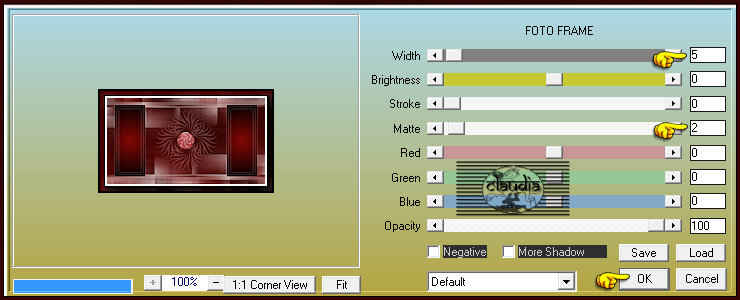

8.
Selecties - Niets selecteren.
Afbeelding - Randen toevoegen : 1 px met de 4de kleur, Symmetrisch aangevinkt.
Bewerken - Kopiëren.
Ga terug naar je werkje.
Bewerken - Plakken als nieuwe laag.
Plaats het kleine kadertje links bovenaan :
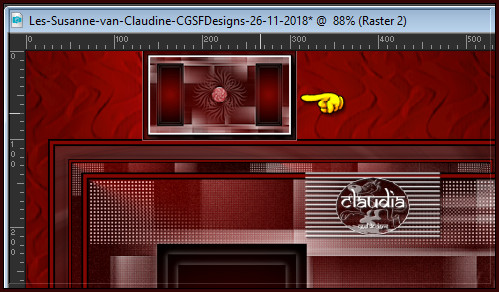
Effecten - 3D-Effecten - Slagschaduw : 2 x toepassen !!!
Verticaal = 5
Horizontaal = 5
Dekking = 50
Vervaging = 10
Kleur = Zwart (#000000)
Lagen - Dupliceren.
Afbeelding - Spiegelen - Horizontaal spiegelen.
Lagen - Samenvoegen - Omlaag samenvoegen.
Open uit de materialen het WordArt "texte".
Bewerken - Kopiëren.
Ga terug naar je werkje.
Bewerken - Plakken als nieuwe laag.
Plaats de tekst bovenaan, tussen de 2 kleine kadertjes in :

Lagen - Schikken - Omlaag.
Activeer de bovenste laag in het Lagenpallet (= Raster 2).
Open uit de materialen het element "deco Cloclo1".
Bewerken - Kopiëren.
Ga terug naar je werkje.
Bewerken - Plakken als nieuwe laag.
Plaats het element in de linker kader :

Effecten - 3D-Effecten - Slagschaduw : de instellingen staan goed.
Lagen - Dupliceren.
Afbeelding - Spiegelen - Horizontaal spiegelen.
Open uit de materialen het element "deco Cloclo4".
Bewerken - Kopiëren.
Ga terug naar je werkje.
Bewerken - Plakken als nieuwe laag.
Zoom je werkje goed in en zet het element links bovenaan.
Als je het element, zoals ik, niet verschuiven kan, dan doe je via Effecten - Afbeeldingseffecten - Verschuiving
de volgende getallen :
Horizontale verschuiving = -360
Verticale verschuiving = 163
Aangepast en Transparant aangevinkt
Lagen - Dupliceren.
Afbeelding - Spiegelen - Verticaal spiegelen (= Omdraaien).
Afbeelding - Spiegelen - Horizontaal spiegelen.
Lagen - Samenvoegen - Omlaag samenvoegen.
Lagen - Dupliceren.
Afbeelding - Spiegelen - Horizontaal spiegelen.
Lagen - Samenvoegen - Omlaag samenvoegen.
Open nu jouw zelf gekozen personage tube.
Bewerken - Kopëren.
Ga terug naar je werkje.
Bewerken - Plakken als nieuwe laag.
Pas het formaat van de tube aan naar eigen inzicht en verscherp het.
Plaats de tube onderaan in het midden of waar jij het zelf wilt (zie voorbeeld bovenaan de les).
Effecten - 3D-Effecten - Slagschaduw :
Verticaal = 5
Horizontaal = 5
Dekking = 30
Vervaging = 10
Kleur = Zwart (#000000)
Open uit de materialen de tube "chiot2_Cloclo".
Verwijder het watermerkje.
Bewerken - Kopiëren.
Ga terug naar je werkje.
Bewerken - Plakken als nieuwe laag.
Afbeelding - Formaat wijzigen : 70%, formaat van alle lagen wijzigen niet aangevinkt.
Aanpassen - Scherpte - Verscherpen.
Plaats links onderaan naar je personage tube of plaats waar jij het wilt.
Effecten - 3D-Effecten - Slagschaduw : de instellingen staan goed.
Afbeelding - Randen toevoegen : 1 px mert de 2de kleur, Symmetrisch aangevinkt.
Lagen - Nieuwe rasterlaag.
Plaats hierop je watermerkje.
Lagen - Samenvoegen - Alle lagen samenvoegen.
Afbeelding - Formaat wijzigen : 950 px breedte, formaat van alle lagen wijzigen aangevinkt.
Aanpassen - Scherpte - Onscherp masker :
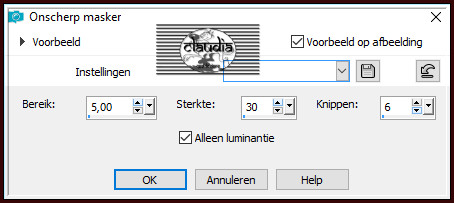
Sla je werkje op als JPG-formaat en daarmee ben je aan het einde gekomen van deze mooie les van Cloclo.
© Claudia - December 2018.